Matlab图形用户界面设计
- 格式:ppt
- 大小:4.93 MB
- 文档页数:5
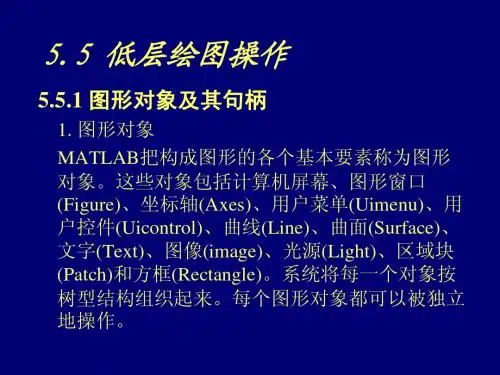
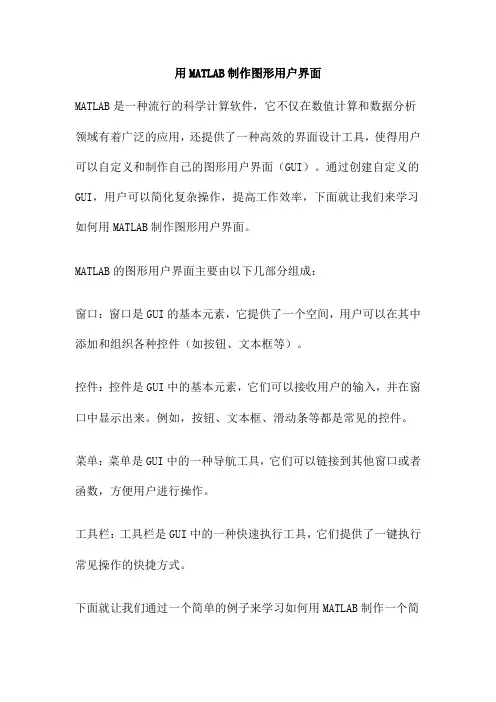
用MATLAB制作图形用户界面MATLAB是一种流行的科学计算软件,它不仅在数值计算和数据分析领域有着广泛的应用,还提供了一种高效的界面设计工具,使得用户可以自定义和制作自己的图形用户界面(GUI)。
通过创建自定义的GUI,用户可以简化复杂操作,提高工作效率,下面就让我们来学习如何用MATLAB制作图形用户界面。
MATLAB的图形用户界面主要由以下几部分组成:窗口:窗口是GUI的基本元素,它提供了一个空间,用户可以在其中添加和组织各种控件(如按钮、文本框等)。
控件:控件是GUI中的基本元素,它们可以接收用户的输入,并在窗口中显示出来。
例如,按钮、文本框、滑动条等都是常见的控件。
菜单:菜单是GUI中的一种导航工具,它们可以链接到其他窗口或者函数,方便用户进行操作。
工具栏:工具栏是GUI中的一种快速执行工具,它们提供了一键执行常见操作的快捷方式。
下面就让我们通过一个简单的例子来学习如何用MATLAB制作一个简单的图形用户界面:打开MATLAB,在命令窗口输入“guide”,并按Enter键。
这将打开GUI设计工具。
在打开的GUI设计工具中,选择“Blank GUI”并点击“OK”,进入GUI编辑器。
在GUI编辑器中,你可以看到一个空白的窗口和一些控件。
你可以通过拖拽的方式将这些控件添加到窗口中。
选中你添加的控件,在右侧的“Properties”面板中,你可以修改控件的属性,如颜色、字体、大小等。
在设计完成后,点击“Save”按钮,保存你的GUI。
此时,MATLAB会生成一个.fig文件和一个.m文件。
其中.fig文件是GUI的图形文件,而.m文件包含了GUI的代码。
在生成的.m文件中,你可以编写控件的事件处理函数。
例如,当用户点击按钮时,应该执行什么样的操作。
在编写完事件处理函数后,你就可以运行你的GUI了。
在命令窗口输入“edit(gcf)”,然后按Enter键,就可以打开你的GUI并进行测试了。
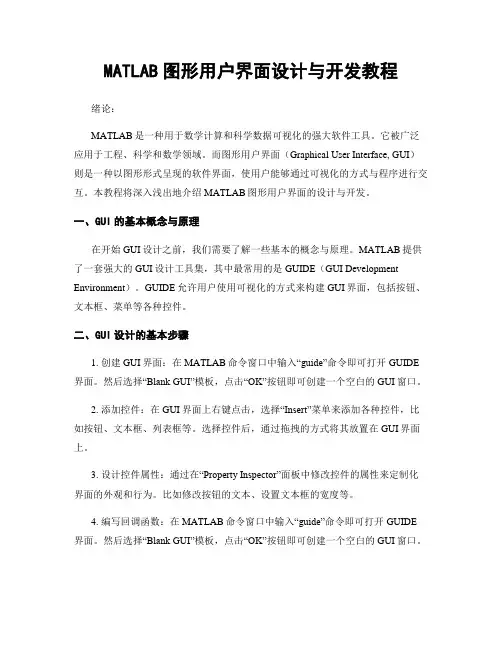
MATLAB图形用户界面设计与开发教程绪论:MATLAB是一种用于数学计算和科学数据可视化的强大软件工具。
它被广泛应用于工程、科学和数学领域。
而图形用户界面(Graphical User Interface, GUI)则是一种以图形形式呈现的软件界面,使用户能够通过可视化的方式与程序进行交互。
本教程将深入浅出地介绍MATLAB图形用户界面的设计与开发。
一、GUI的基本概念与原理在开始GUI设计之前,我们需要了解一些基本的概念与原理。
MATLAB提供了一套强大的GUI设计工具集,其中最常用的是GUIDE(GUI Development Environment)。
GUIDE允许用户使用可视化的方式来构建GUI界面,包括按钮、文本框、菜单等各种控件。
二、GUI设计的基本步骤1. 创建GUI界面:在MATLAB命令窗口中输入“guide”命令即可打开GUIDE 界面。
然后选择“Blank GUI”模板,点击“OK”按钮即可创建一个空白的GUI窗口。
2. 添加控件:在GUI界面上右键点击,选择“Insert”菜单来添加各种控件,比如按钮、文本框、列表框等。
选择控件后,通过拖拽的方式将其放置在GUI界面上。
3. 设计控件属性:通过在“Property Inspector”面板中修改控件的属性来定制化界面的外观和行为。
比如修改按钮的文本、设置文本框的宽度等。
4. 编写回调函数:在MATLAB命令窗口中输入“guide”命令即可打开GUIDE 界面。
然后选择“Blank GUI”模板,点击“OK”按钮即可创建一个空白的GUI窗口。
5. 保存并运行GUI:点击GUIDE界面上的“Save”按钮,保存GUI界面的m文件。
然后在MATLAB命令窗口中输入“run xxx.m”来运行GUI。
三、GUI界面的布局和设计原则好的GUI界面应当具备良好的布局和设计,以提高用户的使用体验。
以下是一些常用的布局和设计原则:1. 界面简洁明了:避免过多的控件和信息,让用户能够快速找到所需功能。
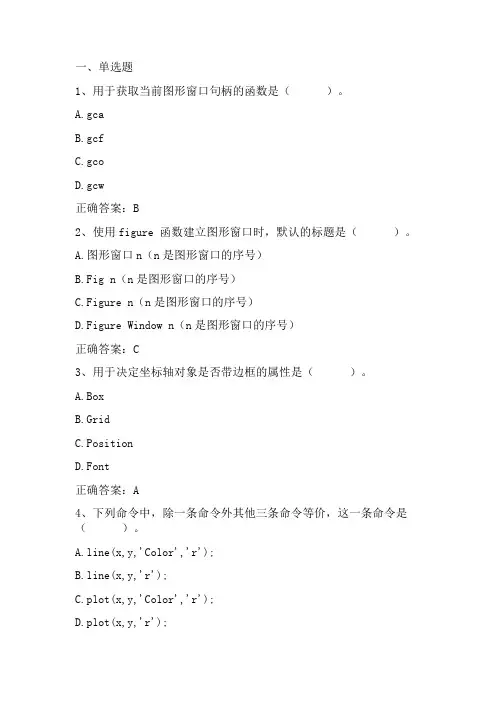
一、单选题1、用于获取当前图形窗口句柄的函数是()。
A.gcaB.gcfC.gcoD.gcw正确答案:B2、使用figure 函数建立图形窗口时,默认的标题是()。
A.图形窗口n(n是图形窗口的序号)B.Fig n(n是图形窗口的序号)C.Figure n(n是图形窗口的序号)D.Figure Window n(n是图形窗口的序号)正确答案:C3、用于决定坐标轴对象是否带边框的属性是()。
A.BoxB.GridC.PositionD.Font正确答案:A4、下列命令中,除一条命令外其他三条命令等价,这一条命令是()。
A.line(x,y,'Color','r');B.line(x,y,'r');C.plot(x,y,'Color','r');D.plot(x,y,'r');正确答案:B5、h代表一根曲线,要设置曲线的颜色为红色,可以使用命令()。
A.h.Color='r';B.h.color='r';C.h.COLOR='r';D.h.LineColor='r';正确答案:A6、用于标识图形对象的属性是()属性。
A.TitleB.StringC.Tagbel正确答案:C7、控件的BackgroundColor属性和ForegroundColor属性分别代表()。
A.前景色和背景色B.前景色和说明文字的颜色C.说明文字的颜色和背景色D.背景色和说明文字的颜色正确答案:D8、用于定义按钮被单击的响应的属性是()。
A.StringmandC.CallBackD.Value正确答案:C9、定义菜单项时,为了使该菜单项呈灰色,应将其Enable属性设置为()。
A.'On'B.'Off'C.'Yes'D.'No'正确答案:B10、用于检查和设置对象属性的图形用户界面设计工具是()。

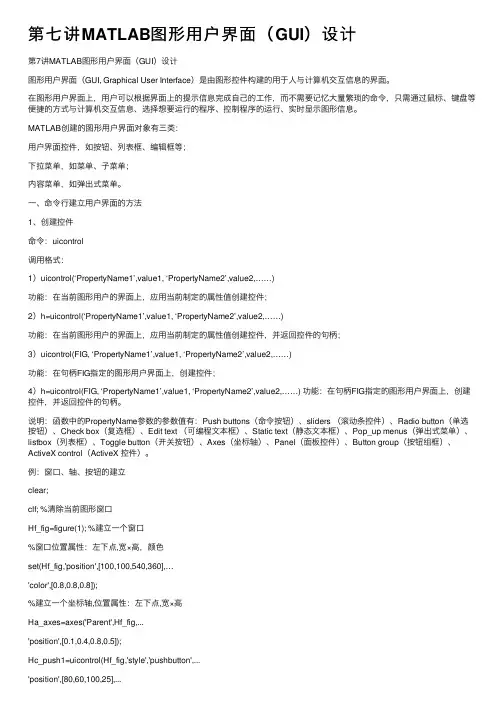
第七讲MATLAB图形⽤户界⾯(GUI)设计第7讲MATLAB图形⽤户界⾯(GUI)设计图形⽤户界⾯(GUI, Graphical User Interface)是由图形控件构建的⽤于⼈与计算机交互信息的界⾯。
在图形⽤户界⾯上,⽤户可以根据界⾯上的提⽰信息完成⾃⼰的⼯作,⽽不需要记忆⼤量繁琐的命令,只需通过⿏标、键盘等便捷的⽅式与计算机交互信息、选择想要运⾏的程序、控制程序的运⾏、实时显⽰图形信息。
MATLAB创建的图形⽤户界⾯对象有三类:⽤户界⾯控件,如按钮、列表框、编辑框等;下拉菜单,如菜单、⼦菜单;内容菜单,如弹出式菜单。
⼀、命令⾏建⽴⽤户界⾯的⽅法1、创建控件命令:uicontrol调⽤格式:1)uicontrol(‘PropertyName1’,value1, ‘PropertyName2’,value2,……)功能:在当前图形⽤户的界⾯上,应⽤当前制定的属性值创建控件;2)h=uicontrol(‘PropertyName1’,value1, ‘PropertyName2’,value2,……)功能:在当前图形⽤户的界⾯上,应⽤当前制定的属性值创建控件,并返回控件的句柄;3)uicontrol(FIG, ‘PropertyName1’,value1, ‘PropertyName2’,value2,……)功能:在句柄FIG指定的图形⽤户界⾯上,创建控件;4)h=uicontrol(FIG, ‘PropertyName1’,value1, ‘PropertyName2’,value2,……) 功能:在句柄FIG指定的图形⽤户界⾯上,创建控件,并返回控件的句柄。
说明:函数中的PropertyName参数的参数值有:Push buttons(命令按钮)、sliders (滚动条控件)、Radio button(单选按钮)、Check box(复选框)、Edit text (可编程⽂本框)、Static text(静态⽂本框)、Pop_up menus(弹出式菜单)、listbox(列表框)、Toggle button(开关按钮)、Axes(坐标轴)、Panel(⾯板控件)、Button group(按钮组框)、ActiveX control(ActiveX 控件)。
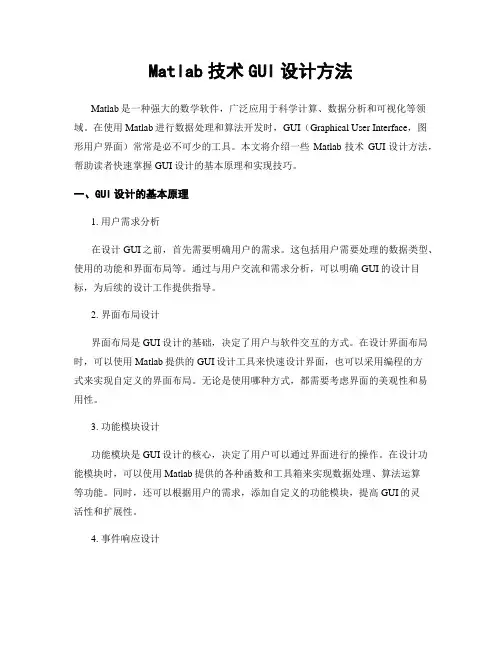
Matlab技术GUI设计方法Matlab是一种强大的数学软件,广泛应用于科学计算、数据分析和可视化等领域。
在使用Matlab进行数据处理和算法开发时,GUI(Graphical User Interface,图形用户界面)常常是必不可少的工具。
本文将介绍一些Matlab技术GUI设计方法,帮助读者快速掌握GUI设计的基本原理和实现技巧。
一、GUI设计的基本原理1. 用户需求分析在设计GUI之前,首先需要明确用户的需求。
这包括用户需要处理的数据类型、使用的功能和界面布局等。
通过与用户交流和需求分析,可以明确GUI的设计目标,为后续的设计工作提供指导。
2. 界面布局设计界面布局是GUI设计的基础,决定了用户与软件交互的方式。
在设计界面布局时,可以使用Matlab提供的GUI设计工具来快速设计界面,也可以采用编程的方式来实现自定义的界面布局。
无论是使用哪种方式,都需要考虑界面的美观性和易用性。
3. 功能模块设计功能模块是GUI设计的核心,决定了用户可以通过界面进行的操作。
在设计功能模块时,可以使用Matlab提供的各种函数和工具箱来实现数据处理、算法运算等功能。
同时,还可以根据用户的需求,添加自定义的功能模块,提高GUI的灵活性和扩展性。
4. 事件响应设计事件响应是GUI设计中的重要部分,用于实现用户和软件之间的交互。
在Matlab中,可以通过编写回调函数来实现事件的响应。
回调函数是Matlab中的一种特殊函数,用于处理用户的输入和界面的变化。
通过编写适当的回调函数,可以使GUI实现与用户的实时交互,并根据用户的操作进行相应的数据处理和算法运算。
二、GUI设计的实现技巧1. 使用Matlab提供的GUI设计工具Matlab提供了一系列的GUI设计工具,如GUIDE(GUI Design Environment)、App Designer等。
这些工具提供了丰富的界面组件和布局选项,可以帮助用户快速设计GUI界面。

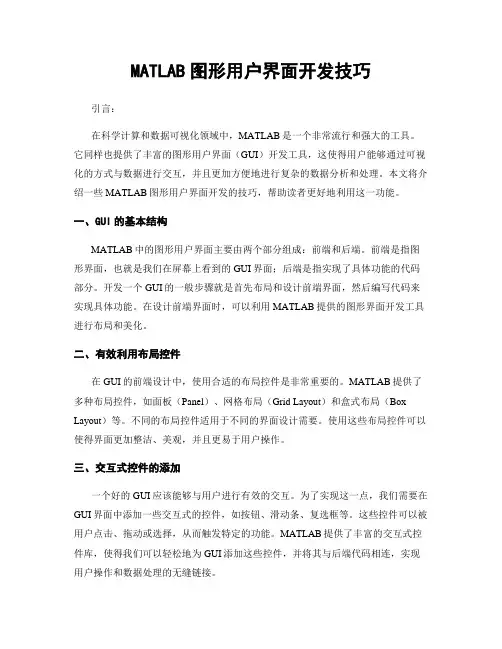
MATLAB图形用户界面开发技巧引言:在科学计算和数据可视化领域中,MATLAB是一个非常流行和强大的工具。
它同样也提供了丰富的图形用户界面(GUI)开发工具,这使得用户能够通过可视化的方式与数据进行交互,并且更加方便地进行复杂的数据分析和处理。
本文将介绍一些MATLAB图形用户界面开发的技巧,帮助读者更好地利用这一功能。
一、GUI的基本结构MATLAB中的图形用户界面主要由两个部分组成:前端和后端。
前端是指图形界面,也就是我们在屏幕上看到的GUI界面;后端是指实现了具体功能的代码部分。
开发一个GUI的一般步骤就是首先布局和设计前端界面,然后编写代码来实现具体功能。
在设计前端界面时,可以利用MATLAB提供的图形界面开发工具进行布局和美化。
二、有效利用布局控件在GUI的前端设计中,使用合适的布局控件是非常重要的。
MATLAB提供了多种布局控件,如面板(Panel)、网格布局(Grid Layout)和盒式布局(Box Layout)等。
不同的布局控件适用于不同的界面设计需要。
使用这些布局控件可以使得界面更加整洁、美观,并且更易于用户操作。
三、交互式控件的添加一个好的GUI应该能够与用户进行有效的交互。
为了实现这一点,我们需要在GUI界面中添加一些交互式的控件,如按钮、滑动条、复选框等。
这些控件可以被用户点击、拖动或选择,从而触发特定的功能。
MATLAB提供了丰富的交互式控件库,使得我们可以轻松地为GUI添加这些控件,并将其与后端代码相连,实现用户操作和数据处理的无缝链接。
四、数据可视化一个重要的功能是在GUI界面中实现数据的可视化。
MATLAB拥有强大的数据可视化工具箱,包括绘制2D和3D图形、绘制流程图、绘制热力图等功能。
利用这些工具,我们可以在GUI界面中将数据以图形的形式呈现出来,从而更好地理解数据的特征和规律。
这对于数据分析和决策制定非常有帮助。
五、错误处理和用户反馈在GUI开发过程中,我们应该充分考虑到错误处理和用户反馈的问题。
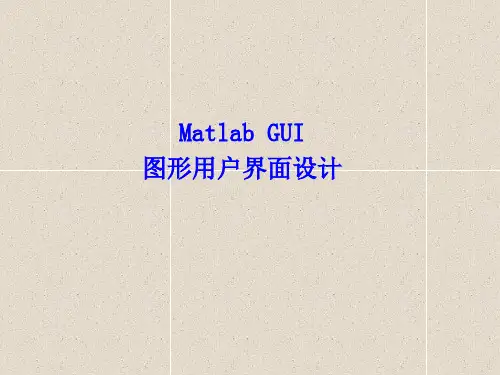
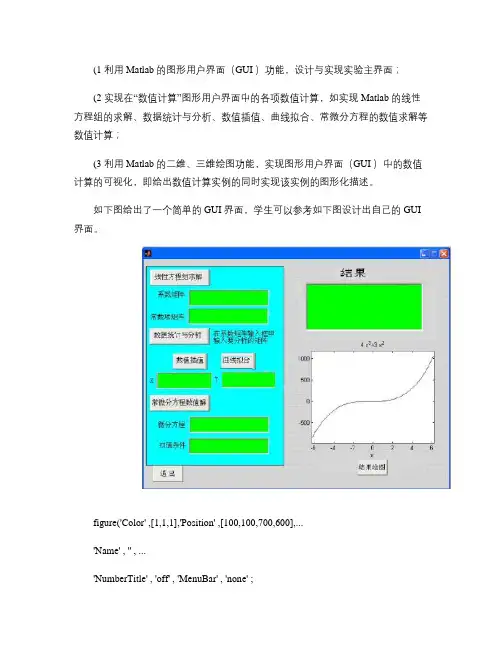
(1 利用Matlab 的图形用户界面(GUI )功能,设计与实现实验主界面;(2 实现在“数值计算”图形用户界面中的各项数值计算,如实现Matlab 的线性方程组的求解、数据统计与分析、数值插值、曲线拟合、常微分方程的数值求解等数值计算;(3 利用Matlab 的二维、三维绘图功能,实现图形用户界面(GUI )中的数值计算的可视化,即给出数值计算实例的同时实现该实例的图形化描述。
如下图给出了一个简单的GUI 界面,学生可以参考如下图设计出自己的GUI 界面。
figure('Color' ,[1,1,1],'Position' ,[100,100,700,600],...'Name' , '' , ...'NumberTitle' , 'off' , 'MenuBar' , 'none' ;uicontrol('Style' , 'Frame' , 'Position' ,[0,0.08,0.45,1],...'Units' , 'normalized' , 'Back' ,[0,1,1];XIANQIU=['a=str2num(get(xishu,''String'';', ...'b=str2num(get(changshu,''String'';', ...'b=b'';x=a\b;', ...'set(jieguo,''string'',x;'];uicontrol('Style' , 'Push' , 'Position' ,[0.02,0.92,0.20,0.06],...'String' , 'ÏßÐÔ·½³Ì×éÇó½â', 'Units' , 'normalized' , 'Call' ,XIANQIU;uicontrol('Style' , 'Text' , 'Position' ,[0.01,0.83,0.1,0.05],... 'Units' , 'normalized' , 'Horizontal' , 'center' , ...'String' , 'ϵÊý¾ØÕó', 'Back' ,[0,1,1];xishu=uicontrol('Style' , 'Edit' , 'Position' ,[0.16,0.83,0.25,0.06],... 'Units' ,'normalized' , 'Back' ,[0,1,0];uicontrol('Style' , 'Text' , 'Position' ,[0.01,0.72,0.1,0.05],... 'Units' , 'normalized' , 'Horizontal' , 'center' , ...'String' , '³£ÊýÏî¾ØÕó', 'Back' ,[0,1,1];changshu=uicontrol('Style' , 'Edit' , 'Position' ,[0.16,0.72,0.25,0.06],.. .'Units' , 'normalized' , 'Back' ,[0,1,0];uicontrol('Style' , 'Push' , 'Position' ,[0.02,0.63,0.20,0.06],... 'String' ,'Êýֵͳ¼ÆÓë·ÖÎö';uicontrol('Style' , 'Text' , 'Position' ,[0.23,0.63,0.2,0.05],... 'Units' , 'normalized' , 'Horizontal' , 'center' , ...'String' , 'ÔÚϵÊý¾ØÕóÊäÈë¿òÖÐÊäÈëÒª·ÖÎöµÄ¾ØÕó', 'Back' ,[0,1,1];uicontrol('Style' , 'Push' , 'Position' ,[0.06,0.55,0.1,0.05],... 'String' , 'ÊýÖµ²åÖµ';uicontrol('Style' , 'Push' , 'Position' ,[0.22,0.55,0.1,0.05],... 'String' , 'ÇúÏßÄâºÏ';uicontrol('Style' , 'Text' , 'Position' ,[0.005,0.45,0.05,0.05],... 'Units' , 'normalized' , 'Horizontal' , 'center' , ...'String' , 'X' , 'Back' ,[0,1,1];chazhi=uicontrol('Style' , 'Edit' , 'Position' ,[0.05,0.45,0.15,0.06],... 'Units' ,'normalized' , 'Back' ,[0,1,0];uicontrol('Style' , 'Text' , 'Position' ,[0.2,0.45,0.05,0.05],... 'Units' , 'normalized' , 'Horizontal' , 'center' , ...'String' , 'Y' , 'Back' ,[0,1,1];nihe=uicontrol('Style' , 'Edit' , 'Position' ,[0.25,0.45,0.15,0.06],... 'Units' ,'normalized' , 'Back' ,[0,1,0];XIANXING=['s=(get(changwei,''String'';', ...'c=(get(tiaojian,''String'';', ...'c_f=dsolve(''s'',''b'',''x'';', ...'set(jieguo,''string'',char(c_f;'];uicontrol('Style' , 'Push' , 'Position' ,[0.02,0.35,0.25,0.06],...'String' , '³£Î¢·Ö·½³ÌÊýÖµÇó½â', 'Units' , 'normalized' , 'Call' ,XIANXING;chengwei=uicontrol('Style' , 'Edit' , 'Position' ,[0.16,0.25,0.25,0.06],.. .'Units' , 'normalized' , 'Back' ,[0,1,0];uicontrol('Style' , 'Text' , 'Position' ,[0.01,0.25,0.1,0.05],... 'Units' , 'normalized' ,'Horizontal' , 'center' , ...'String' , '΢·Ö·½³Ì', 'Back' ,[0,1,1];tiaojian=uicontrol('Style' , 'Edit' , 'Position' ,[0.16,0.15,0.25,0.06],.. .'Units' , 'normalized' , 'Back' ,[0,1,0];uicontrol('Style' , 'Text' , 'Position' ,[0.01,0.15,0.1,0.05],... 'Units' , 'normalized' ,'Horizontal' , 'center' , ...'String' , '³õÖµÌõ¼þ', 'Back' ,[0,1,1];h_axes=axes('position' ,[0.5,0.15,0.4,0.4];jieguo=uicontrol('Style' , 'text' , 'Position' ,[0.5,0.6,0.45,0.25],... 'Units' , 'normalized' , 'Back' ,[0,1,0];uicontrol('Style' , 'Text' , 'Position' ,[0.6,0.85,0.3,0.1],... 'Units' , 'normalized' ,'Horizontal' , 'center' , ...'String' , '½á¹û', 'Back' ,[1,1,1],'FontSize' ,35;uicontrol('Style' , 'Push' , 'Position' ,[0.018,0.02,0.08,0.05],... 'String' , 'Í˳ö', 'Units' , 'normalized' , 'Call' , 'close' ;uicontrol('Style' , 'Push' , 'Position' ,[0.65,0.025,0.08,0.05],...'String' , '°¡Êµ´òʵ', 'Units' , 'normalized' , 'Call' , '»æͼº¯Êý°´Å¥';。
MATLAB图形用户界面设计与实例展示一、引言在当今科技发展日新月异的时代,图形用户界面(Graphical User Interface,简称GUI)已经成为了我们日常生活和工作中不可或缺的一部分。
作为一种直观、交互式的界面设计方式,GUI已经广泛应用于各个领域,包括但不限于商业软件、教育应用、科学研究等。
在本文中,我们将聚焦于MATLAB图形用户界面的设计与实例展示。
二、MATLAB GUI简介MATLAB是一种强大的数值计算和数据分析工具,其广泛的功能和开放的界面设计平台使得用户可以自由地根据自己的需求进行个性化的界面设计。
MATLAB提供了一系列GUI的工具箱,包括“GUIDE(Graphical User Interface Development Environment)”以及可视化编程语言“App Designer”,这些工具箱可以帮助用户快速构建自己的图形用户界面。
三、MATLAB GUI设计的基本原则1.简洁明了:在设计GUI时,我们应该尽量避免过多的冗余信息和复杂的布局,保持界面简洁明了,以便用户能够快速理解和使用。
2.一致性:保持界面的一致性是GUI设计的重要原则之一。
在整体风格、按钮布局、颜色选择等方面保持统一,可以提高用户的使用体验。
3.友好交互:GUI的主要目的是提高用户的交互体验。
在设计时,我们应该注重用户的感受,尽量使用户操作简单、直观,避免繁琐的步骤和复杂的操作。
四、MATLAB GUI实例展示1.数据可视化界面我们可以利用MATLAB的强大绘图功能来设计一个数据可视化界面,将用户所输入的数据实时可视化展示出来。
例如,我们可以设计一个简单的数据收集和绘图界面,用户可以通过GUI界面输入自己的数据,并选择绘制的类型和样式,最后点击绘图按钮,即可在界面上看到实时的绘图结果。
2.图像处理界面利用MATLAB的图像处理工具箱,我们可以设计一个图像处理界面,方便用户进行图像的编辑、增强和处理等操作。
实验报告课程名称:MATLAB 应用实验项目名称:MATLAB 图形用户界面设计 实验时间:11.6班级:XXXXX 姓名:XXXXX 学号:XXX实 验 目 的:1. 熟悉MATLAB 的菜单设计方法2. 熟悉MATLAB 的主要控件使用方法3. 熟悉MATLAB 的GUI 设计流程实 验 环 境:MATLAB 7.1实 验 内 容 及 过 程:简单计算器的设计:在MATLAB GUI 的实验环境中,通过MATLAB 图形用户界面设计的方法,设计一个简单的计算器,以实现简单数据的退出、清屏、删除、四则运算等基本功能。
实 验 过 程、结 果 及 分 析:计算器代码:function varargout = jsq(varargin)gui_Singleton = 1;gui_State = struct('gui_Name', mfilename, ...'gui_Singleton', gui_Singleton, ...成 绩: 指导教师(签名):'gui_OpeningFcn', @jsq_OpeningFcn, ...'gui_OutputFcn', @jsq_OutputFcn, ...'gui_LayoutFcn', [] , ...'gui_Callback', []);if nargin && ischar(varargin{1})gui_State.gui_Callback = str2func(varargin{1});endif nargout[varargout{1:nargout}] = gui_mainfcn(gui_State, varargin{:});elsegui_mainfcn(gui_State, varargin{:});endfunction jsq_OpeningFcn(hObject, eventdata, handles, varargin)guidata(hObject, handles);function varargout = jsq_OutputFcn(hObject, eventdata, handles)varargout{1} = handles.output;function edit1_Callback(hObject, eventdata, handles)function edit1_CreateFcn(hObject, eventdata, handles)if ispc && isequal(get(hObject,'BackgroundColor'), get(0,'defaultUicontrolBackgroundColor')) set(hObject,'BackgroundColor','white');endfunction pushbutton19_Callback(hObject, eventdata, handles)close(gcf);function pushbutton17_Callback(hObject, eventdata, handles)set(handles.edit1,'String','0');function pushbutton18_Callback(hObject, eventdata, handles)global a;a=get(handles.edit1,'String');switch acase ' 'b='0';case '0'b=a;otherwiseb=a(1:length(a)-1);endset(handles.edit1,'String',b);guidata(hObject, handles);% --- Executes on button press in pushbutton4.function pushbutton16_Callback(hObject, eventdata, handles)global a;global b;b=strcat(b,strcat(a,'+'));set(handles.edit1,'String','0');function pushbutton15_Callback(hObject, eventdata, handles)global a;global b;b=strcat(b,strcat(a,'-'));set(handles.edit1,'String','0');function pushbutton14_Callback(hObject, eventdata, handles) global a;a=get(handles.edit1,'String');if a=='0';a='9';elsea=strcat(a,'9');%字符串连接endset(handles.edit1,'String',a);guidata(hObject, handles);function pushbutton13_Callback(hObject, eventdata, handles) global a;a=get(handles.edit1,'String');if a=='0';a='8';elsea=strcat(a,'8');%字符串连接endset(handles.edit1,'String',a);guidata(hObject, handles);function pushbutton12_Callback(hObject, eventdata, handles) global a;a=get(handles.edit1,'String');if a=='0';a='7';elsea=strcat(a,'7');%字符串连接endset(handles.edit1,'String',a);guidata(hObject, handles);function pushbutton11_Callback(hObject, eventdata, handles) global a;a=get(handles.edit1,'String');if a=='0';a='4';elsea=strcat(a,'4');%字符串连接endset(handles.edit1,'String',a);guidata(hObject, handles);function pushbutton10_Callback(hObject, eventdata, handles) global a;a=get(handles.edit1,'String');if a=='0';a='5';elsea=strcat(a,'5');%字符串连接endset(handles.edit1,'String',a);guidata(hObject, handles);function pushbutton9_Callback(hObject, eventdata, handles) global a;a=get(handles.edit1,'String');if a=='0';a='6';elsea=strcat(a,'6');%字符串连接endset(handles.edit1,'String',a);guidata(hObject, handles);function pushbutton8_Callback(hObject, eventdata, handles) global a;global b;b=strcat(b,strcat(a,'*'));set(handles.edit1,'String','0');function pushbutton7_Callback(hObject, eventdata, handles) global a;global b;b=strcat(b,strcat(a,'/'));set(handles.edit1,'String','0');function pushbutton6_Callback(hObject, eventdata, handles) global a;a=get(handles.edit1,'String');if a=='0';a='3';elsea=strcat(a,'3');%字符串连接endset(handles.edit1,'String',a);guidata(hObject, handles);function pushbutton5_Callback(hObject, eventdata, handles) global a;if a=='0';a='2';elsea=strcat(a,'2');%字符串连接endset(handles.edit1,'String',a);guidata(hObject, handles);function pushbutton4_Callback(hObject, eventdata, handles) global a;a=get(handles.edit1,'String');if a=='0';a='1';elsea=strcat(a,'1');%字符串连接endset(handles.edit1,'String',a);guidata(hObject, handles);function pushbutton3_Callback(hObject, eventdata, handles) global a;a=get(handles.edit1,'String');if a=='0';a='0';elsea=strcat(a,'0');%字符串连接endset(handles.edit1,'String',a);guidata(hObject, handles);function pushbutton2_Callback(hObject, eventdata, handles) global a;a=get(handles.edit1,'String');b=strfind(a,'.');if numel(b)==0a=strcat(a,'.');elseset(handles.edit1,'String',a);endset(handles.edit1,'String',a);guidata(hObject, handles);function pushbutton1_Callback(hObject, eventdata, handles) global a;global b;c=get(handles.edit1,'String');d=strcat(b,c);a=eval(d);b='0'; %避免出现累加问题a=num2str(a);guidata(hObject, handles);。
MATLABGUI设计过程MATLAB是一种强大的数学软件,其中的GUI(Graphical User Interface,图形用户界面)设计功能可以帮助用户创建自定义的交互式界面。
下面是一个详细的MATLAB GUI设计过程,内容包括准备工作、界面设计、添加功能和调试。
1.准备工作在开始界面设计之前,需要进行一些准备工作。
首先,确保已经安装了MATLAB软件,并且具备一定的MATLAB编程基础。
其次,要确定GUI的功能需求和设计目标。
考虑以下问题:-GUI的用途是什么?是展示数据、执行计算、控制硬件还是其他功能?-GUI将包含哪些元素,例如按钮、文本框、菜单等?-GUI的布局和样式是什么样的?是否需要添加背景图片或自定义的颜色方案?2.界面设计根据需求和设计目标,开始设计GUI界面。
可以使用MATLAB提供的“GUIDE(GUI Development Environment)”工具来进行界面设计,或者直接通过编程创建GUI界面。
- 使用GUIDE工具:打开MATLAB软件,点击主页上的“新建”按钮,然后选择“GUI(Graphical User Interface)Builder”选项。
GUIDE工具将提供一个可视化的界面,用户可以通过拖放和调整控件来设计GUI界面。
- 编程设计:在MATLAB命令窗口中使用编程方式设计GUI界面。
可以使用MATLAB提供的图形库函数,如figure、uicontrol等来创建界面元素,并设置其属性,例如位置、尺寸、颜色等。
3.添加功能一旦GUI界面设计完成,就可以开始为界面添加功能。
根据GUI的需求,选择合适的MATLAB功能函数进行调用,实现相应的操作。
-响应控件事件:为按钮、菜单等控件添加回调函数,并在函数中编写相应的操作代码。
例如,为按钮添加点击事件处理函数,实现按钮被点击时的操作。
-数据处理和计算:如果GUI需要进行数据处理或执行复杂的计算,可以在回调函数中编写相应的代码。
MATLAB图形界面设计与开发教程导论MATLAB是一种强大的科学计算软件,广泛应用于数学建模、数据分析、信号处理等众多领域。
它的图形用户界面(Graphical User Interface,简称GUI)功能,使得用户可以通过直观的操作进行数据可视化、算法调试等工作。
本教程将介绍如何使用MATLAB的GUI设计与开发工具,帮助读者快速上手并灵活应用于实际项目中。
1. GUI的基础概念1.1 GUI的作用GUI是用户与计算机进行交互的重要工具,通过图形化的界面使用户能够直观地操作和控制程序。
在MATLAB中,GUI可以方便地构建用户友好的界面,提供各种可视化工具和交互功能,使得复杂的数据处理变得简单易懂。
1.2 MATLAB中的GUI开发工具MATLAB提供了一系列强大的GUI开发工具,其中最常用的是GUIDE (Graphical User Interface Development Environment)和App Designer。
GUIDE是MATLAB较早期版本中的GUI设计工具,提供了拖拽式界面设计功能,但相对简单;而App Designer则是MATLAB R2016b版本以后新增的GUI设计工具,功能更加强大,提供了更多的交互元素和布局选项。
2. 使用GUIDE进行GUI设计2.1 创建GUI界面首先,打开MATLAB,点击工具栏上的"APPS"按钮,在弹出的菜单中选择"APPS"下的"GUIDE",即可进入GUIDE界面。
在GUIDE界面中,我们可以通过拖拽和调整控件的方式创建和布局GUI界面。
比如,我们可以在"工具箱"中选择按钮、文本框、图像等控件,然后在画布上拖拽并调整它们的位置和大小。
2.2 设计GUI回调函数在GUI界面中,我们可以为各个控件添加回调函数,实现与用户的交互操作。
回调函数是GUI程序的核心部分,当用户与控件进行交互时,MATLAB会调用相应的回调函数来执行相应的操作。